Možete izbrisati bilo koju mapu koju ste stvorili u oknu s mapama. Imajte na tome da prilikom brisanja mape brišete i sve u njoj.
Napomena: Ako mislite da će vam kasnije zatrebati ta mapa (i njezin sadržaj), prije brisanja sigurnosno je kopirajte u podatkovnu datoteku.
-
Desnom tipkom miša kliknite mapu koju želite izbrisati, a zatim kliknite Izbriši mapu.
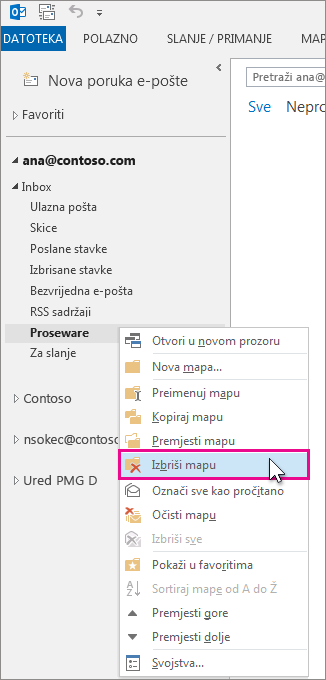
-
Kliknite Da da biste mapu i njezin sadržaj premjestili u mapu Izbrisane stavke.
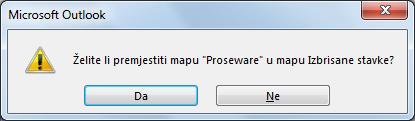
Kada ispraznite mapu Izbrisane stavke, sve u njemu , uključujući mape koje ste izbrisali, trajno se briše.
Napomena: Ne možete izbrisati ugrađene mape, kao što su Ulazna pošta, Izlazna pošta ili Poslane stavke.










